关闭不需要的服务和不安全端口
如何限制和关闭无用的端口

如何限制和关闭无用的端口如何限制和关闭无用的端口如何限制和关闭无用的端口每一项服务都对应相应的端口,比如众如周知的WWW服务的端口是80,smtp是25,ftp是2 1,win2000安装中默认的都是这些服务开启的。
对于个人用户来说确实没有必要,关掉端口也就是关闭无用的服务。
“控制面板”的“管理工具”中的“服务”中来配置。
1、关闭7.9等等端口:关闭Simple TCP/ IP Service,支持以下TCP/IP服务:Character Generator,Daytime, Discard, Echo, 以及Q uote of the Day。
2、关闭80口:关掉WWW服务。
在“服务”中显示名称为"World Wide Web Publishing Service",通过Internet 信息服务的管理单元提供Web 连接和管理。
3、关掉25端口:关闭Simple Mail Tran sport Protocol (SMTP)服务,它提供的功能是跨网传送电子邮件。
4、关掉21端口:关闭FTP Publishing Service,它提供的服务是通过Internet 信息服务的管理单元提供FTP 连接和管理。
5、关掉23端口:关闭Telnet服务,它允许远程用户登录到系统并且使用命令行运行控制台程序。
6、还有一个很重要的就是关闭server服务,此服务提供RPC支持、文件、打印以及命名管道共享。
关掉它就关掉了win2k的默认共享,比如ipc$、c$、admin$等等,此服务关闭不影响您的其他操作。
7、还有一个就是139端口,139端口是N etBIOS Session端口,用来文件和打印共享,注意的是运行samba的unix机器也开放了139端口,功能一样。
以前流光2000用来判断对方主机类型不太准确,估计就是139端口开放既认为是NT机,现在好了。
关闭139口听方法是在“网络和拨号连接”中“本地连接”中选取“Internet协议(TCP/IP)”属性,进入“高级TCP/IP设置”“WINS设置”里面有一项“禁用TCP/IP的NETBIOS”,打勾就关闭了139端口。
关闭常见的网络端口方法

关闭常见的网络端口方法关闭常见的网络端口是提高网络安全性的重要措施之一、通过关闭不必要的网络端口,可以减少攻击者利用漏洞入侵系统的机会。
本文将从以下几个方面介绍如何关闭常见的网络端口:概述网络端口、关闭不必要的网络端口、使用防火墙来关闭网络端口、阻止恶意网络流量、加密和身份验证以保护开放的端口。
读者可以根据这些方法来保护自己的网络安全。
一、概述网络端口二、关闭不必要的网络端口关闭不必要的网络端口可以减少系统面临的攻击风险。
通过仔细审查系统上的端口使用情况,可以确定那些不需要开放的端口并将其关闭。
以下是一些可以帮助您识别和关闭不必要端口的方法:1.检查运行的服务和应用程序,确定哪些端口是本地系统需要开放的。
2.停止或禁用那些无用的或不再需要的服务和应用程序,以关闭它们所用的端口。
3.定期审查系统上的端口使用情况,及时关闭不再需要的端口。
三、使用防火墙来关闭网络端口防火墙是网络安全的重要组成部分,可以用于监控和控制网络流量。
通过配置防火墙规则,可以关闭不必要的网络端口。
以下是一些使用防火墙关闭网络端口的方法:1.配置防火墙规则来仅允许必要的端口进行通信,将所有其他端口进行屏蔽或关闭。
2.对于需要保护的端口,可以设置防火墙规则,仅允许特定的IP地址或IP地址范围访问。
3.如果有多个防火墙,可以设置防火墙之间的策略来确保只有经过授权的流量才能通过。
四、阻止恶意网络流量恶意网络流量是指那些可能尝试入侵系统或进行其他恶意活动的网络连接。
通过阻止恶意网络流量,可以减少入侵的机会。
以下是一些可以阻止恶意网络流量的方法:1.安装和更新有效的防病毒和反恶意软件,使其能够检测和阻止已知的恶意网络流量。
2.使用入侵检测系统(IDS)或入侵防御系统(IPS)来监控和阻止潜在的入侵尝试。
3.使用网络流量分析工具来识别和阻止异常的网络流量模式。
五、加密和身份验证以保护开放的端口对于那些必须开放的端口,可以采取一些额外的措施来保护其安全性。
如何关闭 windows 系统中不安全的端口
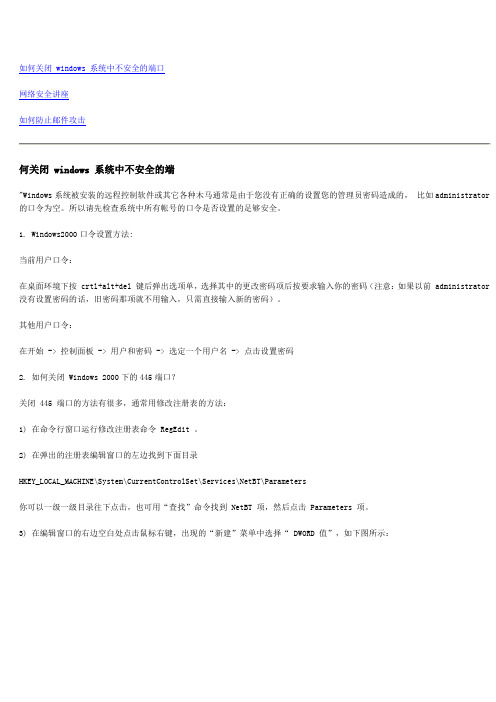
如何关闭 windows 系统中不安全的端口网络安全讲座如何防止邮件攻击何关闭 windows 系统中不安全的端"Windows系统被安装的远程控制软件或其它各种木马通常是由于您没有正确的设置您的管理员密码造成的,比如administrator 的口令为空。
所以请先检查系统中所有帐号的口令是否设置的足够安全。
1. Windows2000口令设置方法:当前用户口令:在桌面环境下按 crtl+alt+del 键后弹出选项单,选择其中的更改密码项后按要求输入你的密码(注意:如果以前 administrator 没有设置密码的话,旧密码那项就不用输入,只需直接输入新的密码)。
其他用户口令:在开始 -> 控制面板 -> 用户和密码 -> 选定一个用户名 -> 点击设置密码2. 如何关闭 Windows 2000下的445端口?关闭 445 端口的方法有很多,通常用修改注册表的方法:1) 在命令行窗口运行修改注册表命令 RegEdit 。
2) 在弹出的注册表编辑窗口的左边找到下面目录HKEY_LOCAL_MACHINE\System\CurrentControlSet\Services\NetBT\Parameters你可以一级一级目录往下点击,也可用“查找”命令找到 NetBT 项,然后点击 Parameters 项。
3) 在编辑窗口的右边空白处点击鼠标右键,出现的“新建”菜单中选择“ DWORD 值”,如下图所示:4) 将新建的 DWORD 参数命名为“ SMBDeviceEnabled ”,数值为缺省的“ 0 ”。
5) 修改完后退出 RegEdit ,重启机器。
6) 运行“ netstat –an ”,你将会发现你的 445 端口已经不再 Listening 了。
7) 如何关闭 Windows 2000下的5800,5900端口?1) 首先使用 fport 命令确定出监听在 5800 和 5900 端口的程序所在位置(通常会是 c:\winnt\fonts\explorer.exe)2) 在任务管理器中杀掉相关的进程(注意有一个是系统本身正常的,请注意!如果错杀可以重新运行 c:\winnt\explorer.exe)3) 删除 C:\winnt\fonts\ 中的 explorer.exe 程序。
交换机安全配置方法 判断题

交换机安全配置方法判断题摘要:一、交换机安全配置的重要性二、交换机安全配置方法1.密码安全2.VLAN 安全3.访问控制列表(ACL)4.端口安全5.防止ARP 欺骗6.关闭不必要的服务和端口7.及时更新交换机软件和固件三、总结与建议正文:交换机作为网络中的重要设备,其安全性直接影响到整个网络环境。
在很多企业中,由于交换机安全配置不当,导致网络受到攻击,从而造成数据泄露、服务中断等严重问题。
因此,合理配置交换机的安全策略,提高网络安全性,成为网络管理员不可或缺的任务。
一、交换机安全配置的重要性1.保护网络资产:安全配置可以有效防止黑客、病毒等恶意攻击,确保网络设备和数据安全。
2.遵守法规政策:合规的安全配置有助于企业遵守我国相关法规,降低法律风险。
3.提升网络安全意识:安全配置可以提高员工对网络安全的认识,培养良好的网络安全习惯。
二、交换机安全配置方法1.密码安全:设置复杂的密码,遵循最小权限原则,定期更换密码,禁止使用默认密码。
2.VLAN 安全:合理划分VLAN,限制不同VLAN 之间的通信,防止潜在攻击。
3.访问控制列表(ACL):在交换机上配置ACL,限制非法设备接入网络,确保只有授权设备才能访问关键资源。
4.端口安全:关闭未使用的端口,限制端口速度,防止端口扫描和攻击。
5.防止ARP 欺骗:启用ARP 检测和静态ARP 表,防范ARP 欺骗攻击。
6.关闭不必要的服务和端口:关闭未使用的服务和端口,减少攻击面。
7.及时更新交换机软件和固件:定期检查并更新交换机软件和固件,修复已知漏洞。
三、总结与建议交换机安全配置是保障网络安全的基石,网络管理员应高度重视。
在实际工作中,要根据企业网络需求,不断完善和调整安全策略。
同时,加强员工网络安全培训,提高整个团队的网络安全意识。
关闭常见的网络端口方法

关闭常见的网络端口方法关闭常见的网络端口是确保网络安全的重要步骤之一、在网络中,不同的端口用于不同的服务和通信协议。
黑客经常扫描网络以发现开放的端口,并试图利用这些开放的端口进行攻击。
因此,关闭不需要的端口可以大大减少风险。
以下是一些关闭常见网络端口的方法:1.了解常见的网络端口:首先,了解常见的网络端口及其用途是非常重要的。
例如,常见的HTTP通信端口是80和443,FTP端口是20和21,SSH端口是22等等。
对这些端口的熟悉可以帮助您决定是否关闭它们。
2. 利用防火墙:大多数操作系统都提供了内置的防火墙功能。
通过配置防火墙规则,您可以选择关闭不需要的端口。
例如,使用Windows防火墙可以通过以下步骤关闭常见端口:- 打开控制面板,点击"Windows Defender防火墙"。
-选择"高级设置",然后点击"入站规则"。
-点击"新建规则",选择"端口",然后选择要关闭的端口类型(TCP或UDP)。
-输入要关闭的具体端口号。
-选择"阻止连接"来关闭该端口。
3. 使用专业的防火墙解决方案:除了操作系统自带的防火墙,您还可以考虑使用专业的防火墙解决方案。
这些解决方案通常提供更高级的配置选项和功能,可以更好地保护网络安全。
一些流行的防火墙解决方案包括Cisco ASA、Palo Alto Networks、Juniper SRX等。
4.关闭不需要的服务:有时候,关闭不需要的服务也可以关闭与其相关的端口。
例如,如果您不需要远程桌面服务(RDP),那么关闭该服务将同时关闭RDP相关的端口(默认为3389)。
5. 使用端口扫描工具:使用端口扫描工具可以帮助您发现开放的端口,并进一步决定是否关闭它们。
一些流行的端口扫描工具包括Nmap、Zenmap等。
通过使用这些工具,您可以扫描并识别开放的端口,并据此采取相应的安全措施。
如何关闭端口有什么用途
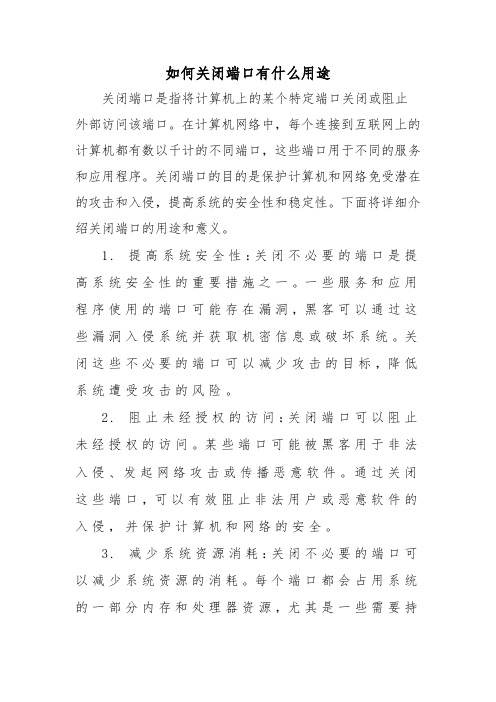
如何关闭端口有什么用途关闭端口是指将计算机上的某个特定端口关闭或阻止外部访问该端口。
在计算机网络中,每个连接到互联网上的计算机都有数以千计的不同端口,这些端口用于不同的服务和应用程序。
关闭端口的目的是保护计算机和网络免受潜在的攻击和入侵,提高系统的安全性和稳定性。
下面将详细介绍关闭端口的用途和意义。
1.提高系统安全性:关闭不必要的端口是提高系统安全性的重要措施之一。
一些服务和应用程序使用的端口可能存在漏洞,黑客可以通过这些漏洞入侵系统并获取机密信息或破坏系统。
关闭这些不必要的端口可以减少攻击的目标,降低系统遭受攻击的风险。
2.阻止未经授权的访问:关闭端口可以阻止未经授权的访问。
某些端口可能被黑客用于非法入侵、发起网络攻击或传播恶意软件。
通过关闭这些端口,可以有效阻止非法用户或恶意软件的入侵,并保护计算机和网络的安全。
3.减少系统资源消耗:关闭不必要的端口可以减少系统资源的消耗。
每个端口都会占用系统的一部分内存和处理器资源,尤其是一些需要持续监听端口的服务,如邮件服务器、文件传输服务等。
如果这些服务不需要或者仅在特定情况下使用,关闭对应的端口可以释放系统资源,提高整体性能和响应速度。
4.阻止网络攻击:关闭端口还可以有效阻止网络攻击。
一些常见的网络攻击手法如端口扫描、端口暴力破解、端口嗅探等,都是利用开放的端口实施的。
关闭不必要的端口可以减少攻击者的攻击面,降低系统受到攻击的可能性。
5.提高防火墙效果:关闭端口可以增强防火墙的效果。
防火墙是网络安全的重要组成部分,通过检查进出网络的数据流量并根据设定的规则进行过滤和处理,保护系统和网络免受潜在的攻击和入侵。
关闭不必要的端口可以帮助防火墙更准确地识别和过滤恶意流量,提高防护效果。
6.符合合规要求:某些规范和法规要求关闭某些不必要的端口。
例如,一些行业监管标准如P C I D S S(支付行业数据安全标准)要求关闭不必要的服务和端口,以减少系统面临的风险。
windows关闭端口的方法
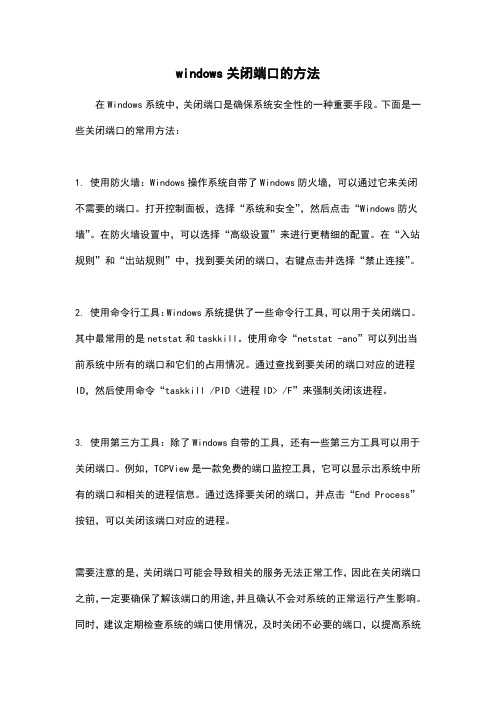
windows关闭端口的方法
在Windows系统中,关闭端口是确保系统安全性的一种重要手段。
下面是一些关闭端口的常用方法:
1. 使用防火墙:Windows操作系统自带了Windows防火墙,可以通过它来关闭不需要的端口。
打开控制面板,选择“系统和安全”,然后点击“Windows防火墙”。
在防火墙设置中,可以选择“高级设置”来进行更精细的配置。
在“入站规则”和“出站规则”中,找到要关闭的端口,右键点击并选择“禁止连接”。
2. 使用命令行工具:Windows系统提供了一些命令行工具,可以用于关闭端口。
其中最常用的是netstat和taskkill。
使用命令“netstat -ano”可以列出当前系统中所有的端口和它们的占用情况。
通过查找到要关闭的端口对应的进程ID,然后使用命令“taskkill /PID <进程ID> /F”来强制关闭该进程。
3. 使用第三方工具:除了Windows自带的工具,还有一些第三方工具可以用于关闭端口。
例如,TCPView是一款免费的端口监控工具,它可以显示出系统中所有的端口和相关的进程信息。
通过选择要关闭的端口,并点击“End Process”按钮,可以关闭该端口对应的进程。
需要注意的是,关闭端口可能会导致相关的服务无法正常工作,因此在关闭端口之前,一定要确保了解该端口的用途,并且确认不会对系统的正常运行产生影响。
同时,建议定期检查系统的端口使用情况,及时关闭不必要的端口,以提高系统
的安全性。
(完整版)WindowsServer2008R2WEB服务器安全设置指南(四)之禁用不必要的服务和关闭端口

Windows Server 2008 R2 WEB 服务器安全设置指南(四)之禁用不必要的服务和关闭端口安全是重中之重,以最少的服务换取最大的安全。
通过只启用需要用到的服务、关闭暂时用不到的服务或不用的服务,这样最大程度来提高安全性。
作为web服务器,并不是所有默认服务都需要的,所以像打印、共享服务都可以禁用。
当然了,你的系统补丁也需要更新到最新,一些端口的漏洞已经随着补丁的更新而被修复了。
网上的一些文章都是相互复制且是基于win2003系统较多,而win2008相比win2003本身就要安全很多。
那我们为什么还要谈关闭端口呢,因为我们要防患于未然,万一服务器被黑就不好玩了。
禁用不必要的服务控制面板―――管理工具―――服务:把下面的服务全部停止并禁用。
TCP/IP NetBIOS HelperServer 这个服务器需要小心。
天翼云主机需要用到这个服务,所以在天翼云主机上不能禁用。
Distributed Link Tracking ClientMicrosoft Search 如果有,则禁用Print SpoolerRemote Registry因为我们使用的是云主机,跟单机又不一样,所以有些服务并不能一概而论,如上面的Server服务。
例如天翼云的主机,上海1和内蒙池的主机就不一样,内蒙池的主机需要依赖Server服务,而上海1的不需要依赖此服务,所以上海1的可以禁用,内蒙池就不能禁用了。
所以在禁用某一项服务时必须要小心再小心。
删除文件打印和共享本地连接右击属性,删除TCP/IPV6、Microsoft网络客户端、文件和打印共享。
打开防火墙,入站规则,所的“网络发现”和“文件和打印机共享”的规则全部禁用。
关闭端口关闭139端口本地连接右击属性,选择“TCP/IPv4协议”,属性,在“常规”选项卡下选择“高级”,选择“WINS”选项卡,选中“禁用TCP/IP 上的NetBIOS”,这样即关闭了139端口。
- 1、下载文档前请自行甄别文档内容的完整性,平台不提供额外的编辑、内容补充、找答案等附加服务。
- 2、"仅部分预览"的文档,不可在线预览部分如存在完整性等问题,可反馈申请退款(可完整预览的文档不适用该条件!)。
- 3、如文档侵犯您的权益,请联系客服反馈,我们会尽快为您处理(人工客服工作时间:9:00-18:30)。
4 关闭137—139端口、445端口
• 本地连接属性—〉TCP/IP 高级—〉 WINS—〉禁用TCP/IP上的NetBios,可以 关闭137—139端口 • 通过取消“本地连接”属性中的 “Microsoft 打印机和文件共享”可关闭 445端口 5、禁用共享
如何是你的系统更安全
1 加强登录帐户和密码安全 1)对administrator设置密码,更改名称 2)对guest停用 3)启用密码锁定策略 进入到组策略编辑器(gpedit.msc), 计算机配置—〉windows 设置-〉安全设 置—〉账户策略—〉账户锁定策略,双击 “账户锁定阀值”,输入重试密码次数 (如3次),输入账户锁定时间(如30分钟)
2 取消远程协助和远程桌面连接
3 禁用危险服务
服务”管理,services.msc 关闭 : NetMeeting Remote Desktop Sharing Remote Desktop Help Session Manage Remote Registry Routing and Remote Access Server Tcp/IP NetBios Helper Telnet Terminal Services
